ウェブページとは「SATORI」上でWebページを作成・編集できる機能です。
自社で管理するWebページのURLを入力することで、そのWebページをひな形とした新規ページを作成することも可能です。
目次
ウェブページ機能で可能になること
- お問合せページや広告のランディングページなどを「SATORI」上で新規作成できます
- 自社で管理するWebページをひな型とした新規ページを「SATORI」上で作成できます
※ご注意※
ウェブページ機能においてひな形となるページを取得して作成したウェブページは、ひな形としたWebページを完全に再現できるわけではなく、ひな形となるWebページのスタイルシートやJavaScriptなどの影響で完全に表示できない場合もございます。
詳細はオンラインマニュアル「ウェブページ雛形の取得後、デザインが雛形と異なる」をご参照ください。
ウェブページの新規作成・ウェブページ設定
1. 「ウェブページリスト」が表示されるので、右上の「+」ボタンをクリックします。
2. ウェブページを作成するためには、作成したいウェブページのひな形となるURLを指定し、「入力したURLのページを取得して設定へ進む」ボタンをクリックします。
※必ず自社で管理するウェブページのURLを指定してください。
自社ドメインと異なる内容を入力するとエラーメッセージが表示されます。
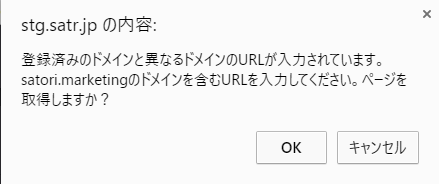
3. ウェブページ設定画面で必須項目を入力します。
作成するウェブページの
- ページタイトル
- サブドメイン
- パス
を指定してください。
また、SATORI計測タグの「タグを挿入する」にチェックを入れると、SATORI計測タグが自動で挿入されます。
- 「http」「https」は任意で選択が可能ですが、雛形となるページが「http」の場合は「http」を選択することを推奨しております。(httpコンテンツをhttpsページから読み込むとエラーになる場合があるため)
- ページURLでsatori.site の前に入力できる「任意の文字列」には、3文字以上64文字以内の文字列を入力してください。また、使用可能な記号は以下の通りです。
・URLスキーマが「HTTP」の場合、「-(ハイフン)」「.(ドット)」のみ
・URLスキーマが「HTTPS」の場合、「-(ハイフン)」のみ
ウェブページの新規作成・ウェブページ編集
ウェブページを編集するツールとして、「TinyMCE」というWYSIWYGエディタを利用しております。
画像やリンクの挿入など基本的な操作は、コーディングやHTMLの知識がなくても簡単に行うことが可能です。
詳細は、オンラインマニュアル(WYSIWYGエディタ)をご参照ください。
活用支援サイト関連コンテンツ
※活用支援サイトはSATORI有料ご契約者様のみご覧いただけます。
閲覧方法については下記をご確認ください。
「SATORI 活用支援サイト」の閲覧方法について
https://satorihelp.zendesk.com/hc/ja/articles/900000570526